Coreldraw的美丽调和(4)
来源:sc115.com | 216 次浏览 | 2011-06-28
标签: CorelDRAW 综合教程 Coreldraw的美丽调和 CorelDraw 综合教程
四、“调和”的复杂应用
通过上面一些简单调和效果的介绍,我们对调和有了一定的了解,下面我们使用调和来制作一些较为复杂的效果。
1、盆花
使用图形工具绘制两个椭圆,一个套一个。其中一个椭圆标为A,另一个标为B。见(图5-1)
开启“安排”下拉菜单,引出“转换成曲线”选项。分别将两个椭圆转化成可编辑的曲线。另一种更快的方法是选择属性列上的“转换成曲线”按钮,实现转换效果。
在已转换的对象上加入足够多的新节点,以便制作出如(图5—2)中所示的花瓣对象。这里要注意的是:新添加的节点应在节点属性列中清除尖凸效果,以便花瓣的修饰调节。
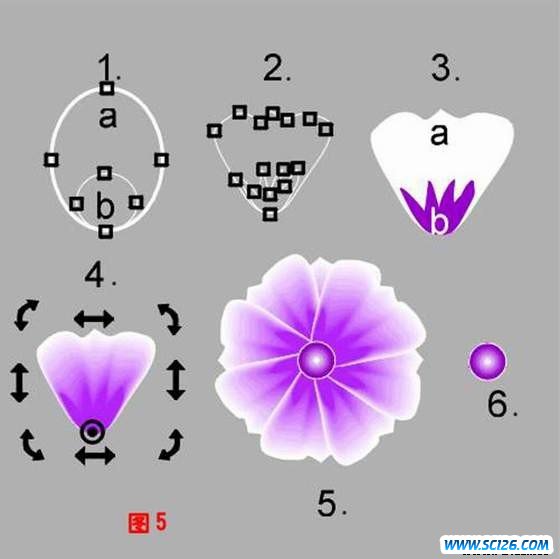
为较大的花瓣填入白色,将较小的花瓣着为紫色,见(图5-3)。
圈选两个对象,将调和层级设为20,调和两个对象。见(图5-4)。
点击调和好的花瓣,将其旋转中心点移至其底部,见(图5-4)。
在“安排”下拉菜单中选取“变形”选项,引出“旋转”设置对话窗。
将旋转角度设为45度,连续点击“再制到物件”按钮7次创建一个花朵,如(图5-5)。
使用圆形工具绘制一个小圆形,并以由紫到白的射线填充方式为其着色。将其置于花的中心。
选取所有的花瓣和渐变填充的小圆并群组它们。这样一来我们得到一朵简单而有趣的花。
下面我们在单花的基础上,再造出一束花和一个盛花的花盆。
再制三朵相同的花。
分别为每个再制的花创建不同的色彩样式。为每个再制的花填入所选择的色彩,产生所需的花色。
排列所有花朵。在这里我使用了“封套”工具,调整朝外的两只花,使它们具有自然透视关系。
按(图6)中所示的样式创建一个花盆,并以由黑到桔色的线性渐变色为其着色。使用Shift+PageDown的快捷方式将其至于最底层。
为增加些许立体效果,我们使用调和工具在花盆下绘制一个阴影。绘制两个椭圆,一个套一个,一个比一个大。
调整位于内部的椭圆,使其大小与花盆的底部相同。
调整外部的椭圆使其大小超出花丛的覆盖范围,见(图6)。
为内部的椭圆填入黑色,而将外部的椭圆填入与背景相同的色彩。
以20步的层级将两个椭圆调和到一起,产生一个比较自然的阴影。全部效果见(图6)。
到这里,我们完成了一系列的调和制作,各位一定有了些心得,如果您还不是很累的话,让我们在探讨一下它的互动调和功能,创建一个扭曲的绳索。
搜索: CorelDRAW 综合教程 Coreldraw的美丽调和 CorelDraw 综合教程
- 上一篇: 真刀真枪实战CorelDRAW10(1)
- 下一篇: Coreldraw初始设置要项(1)
- 最热-CorelDraw 综合教程
- 素材
 行业信息研究分析PPT模板
行业信息研究分析PPT模板  时尚设计商务演示PPT模板
时尚设计商务演示PPT模板  商业科技PPT幻灯片模板
商业科技PPT幻灯片模板  纪念辛亥革命PPT动态模板
纪念辛亥革命PPT动态模板  舞台帷幕背景PPT模板
舞台帷幕背景PPT模板  彩色弧线背景PPT模板
彩色弧线背景PPT模板  湛蓝情深PPT背景模板
湛蓝情深PPT背景模板  金色秋收麦田PPT模板
金色秋收麦田PPT模板  坦克军事战争PPT模板
坦克军事战争PPT模板